Apakah saat mencoba melakukan matchmaking di game Steam muncul pesan “VAC was unable to verify your game session“? VAC merupakan sistem keamanan yang digunakan oleh Steam untuk memastikan integritas permainan dalam mode multipemain. Biasanya pesan kesalahan Valve Anti-Cheat (VAC) muncul ketika Anda mencoba memasuki permainan dengan cheat atau hack yang diaktifkan.
Namun, terkadang Steam dapat menghasilkan pesan kesalahan ini secara tidak sengaja, bahkan jika Anda bermain dengan adil sekalipun. Salah satunya sering juga terjadi pada game Counter-Strike: Global Offensive (CS:GO) yang merupakan permainan tembak-menembak multipemain.
Seperti pada penjelasan di atas, munculnya pesan VAC was unable to verify your game session artinya ada indikasi penggunaan cheat atau hack yang sedang aktif Anda gunakan. Tapi tenang saja, buat Anda yang sudah bermain secara adil, bisa mencoba cara-cara di bawah ini untuk mengatasi masalah VAC yang muncul.

Table of Contents
- Penyebab Munculnya VAC Was Unable to Verify Your Game Session
- Cara Mengatasi VAC Was Unable to Verify Your Game Session di CS:GO
Penyebab Munculnya VAC Was Unable to Verify Your Game Session
Sebagian besar munculnya VAC ini dikarenakan penggunaan cheat pada game, di mana perbuatan ini dinilai curang. Untuk menghindari hal tersebut developer game menggunakan sistem keamanan VAC yang melindungi integritas para pemain.
Selain itu, ada penyebab lainnya yang memungkinkan game Steam memunculkan pesan VAC was unable to verify your game session.
Jaringan Internet Tidak Bagus
Koneksi internet yang tidak stabil atau lemah membuat Steam mungkin kesulitan untuk memverifikasi sesi permainan. Sehingga dapat menjadi salah satu penyebab pesan kesalahan “VAC was unable to verify your game session“.
Pastikan koneksi internet Anda berfungsi dengan baik dan stabil saat bermain game di Steam.
Menerima VAC-Banned
Apakah sebelumnya Anda pernah mendapatkan hukuman VAC-Banned? Jika dulunya pernah terdeteksi menggunakan cheat atau program ilegal dalam permainan, Anda akan terus menerima pesan kesalahan ini saat mencoba bermain di server yang dilindungi oleh VAC.
Hukuman VAC-Banned bisa bersifat permanen atau sementara, tergantung pada tingkat pelanggaran yang dilakukan.
Bug atau Kesalahan Aplikasi
Selain itu, bisa jadi pesan kesalahan ini dapat terkait dengan bug atau kesalahan dalam perangkat lunak Steam atau permainan itu sendiri.
Apabila sudah rilis versi terbaru dari Steam atau permainan, lakukan update segera. Pembaruan atau perbaikan bug dari pengembang permainan diperlukan untuk memperbaiki masalah ini.
Cara Mengatasi VAC Was Unable to Verify Your Game Session di CS:GO
Counter-Strike: Global Offensive (CS:GO) adalah salah satu permainan seru tembak-tembakan yang menghadirkan peta, karakter, dan senjata baru sambil memperbarui versi klasik seperti Debu, Inferno, Nuke, dan lainnya. Di sini juga menyediakan sistem perjodohan online dan Competitive Skill Groups.
Nah, jika ada kendala atau masuk pesan error terkait VAC Anda bisa melakukan salah satu cara di bawah ini untuk memperbaiki kesalahan yang terjadi.
Ubah Jaringan Internet Agar Stabil
Pastikan koneksi internet Anda stabil dan tidak mengalami gangguan. Hindari mengunduh atau melakukan aktivitas berat lainnya saat bermain game.
Anda bisa menggunakan provider dengan jaringan internet yang mendukung atau penggunaan WiFi dengan jaringan yang lebih stabil.
Nah, agar koneksi internet Anda lebih cepat cobalah untuk menggunakan kabel ethernet. Selain itu, Anda juga bisa melakukan pengecekan kecepatan jaringan di Speedtest.net atau Fast.com.
Dengan begitu, Anda bisa tahu seberapa cepat koneksi internet Anda saat itu.
Cek VAC-Banned
Pastikan Anda tidak mendapatkan pesan VAC Banned. Anda bisa mengikuti langkah-langkah di bawah ini untuk mengecek apakah akun Steam Anda terkena VAC Banned atau tidak.
- Buka aplikasi Steam dan pastikan Anda telah masuk ke akun Steam Anda.
- Di pojok kiri atas jendela klik Steam, kemudian pilih Settings“.
- Lalu, klik pada tab Account.
- Setelah itu, Anda akan melihat bagian VAC Status.
Jika Anda melihat tulisan “No VAC bans on record,” ini berarti tidak ada larangan VAC pada akun Steam Anda. Namun, jika Anda melihat pesan lain atau Anda memiliki larangan VAC, Anda dapat melakukan langkah berikut:
- Jika Anda memiliki larangan VAC atau ingin memeriksa riwayat pelanggaran Anda, kunjungi situs web www.vacbanned.com.
- Masukkan SteamID Anda di bilah pencarian yang terletak di bagian kanan atas laman web tersebut.
- Situs akan menampilkan informasi tentang kapan Anda menerima larangan VAC dan riwayat pelanggaran Anda.
Dengan mengikuti langkah-langkah ini, Anda dapat dengan mudah memeriksa status akun Steam Anda dan mengonfirmasi apakah Anda memiliki larangan VAC atau tidak.
Muat Ulang Steam Client atau PC
Cara selanjutnya ialah dengan menutup atau force close Steam Client dan buka kembali. Hal ini berguna untuk me-restart Steam client apakah saat dibuka kembali masih ada masalah VAC.
Berikut ini langkah-langkah untuk melakukan restart Steam Client atau PC.
- Tekan ikon ^ pada taskbar PC dan klik kanan di ikon Steam.
- Selanjutnya klik opsi Exit.
- Lalu, lakukan restart pada PC seperti biasa.
- Terakhir buka kembali Steam untuk melihat apakah pesan error masih muncul atau tidak.
Jalankan Steam dan Game sebagai Administrator
Apabila cara di atas belum bisa mengatasi masalah Anda, cobalah untuk mengubah pengaturan Steam dan game menjadi administrator. VAC mungkin tidak bisa melakukan verifikasi pada game session karena Steam tidak dapat mengakses file game tertentu.
Nah, untuk mengatasinya Anda bisa memberikan akses eksklusif dengan menjadikan Steam dan game sebagai administrator.
Berikut ini langkah-langkah untuk menjalankan Steam menjadi Administrator.
- Klik kanan pada shortcut Steam yang ada di layar Dekstop.
- Selanjutnya, pilih opsi Run as administrator.
- Berikutnya Anda bisa mengikuti arahan untuk pengaktifan administrator.
Selanjutnya, untuk mengaktifkan administrator pada game CS: GO atau game lainnya Anda bisa mengikuti langkah-langkah di bawah ini.
- Masuk ke Windows File Explorer.
- Selanjutnya, tempel “C:\Program Files (x86)\Steam\steamapps\common” pada kolom search.
- Setelah itu, temukan file aplikasi game dan klik kanan dan pilih Properties.
- Masuk ke tab Compatibility pada pilihan opsi di Properties.
- Berikutnya, centang opsi Run this program as an Admnistrator.
- Lalu, klik Apply.
Lakukan Verifikasi Integritas File Game Steam
Selanjutnya, Anda juga bisa melakukan verifikasi Integritas file game Steam. Pesan error ini pun bisa jadi muncul karena adanya pemasangan file game yang kurang tepat. Sehingga dapat membuat perubahan yang tidak sah pada file game, meskipun Anda tidak menggunakan program cheat.
Hal tersebut pun memungkinkan sistem VAC menganggap pemasangan file yang tidak tepat ini sebagai bentuk pelanggaran pedoman VAC. Maka dari itu, Anda perlu melakukan verifikasi integritas file game Steam.
Berikut ini cara untuk melakukan verifikasi Integritas pada aplikasi Steam.
- Masuk ke akun Steam.
- Lalu, klik kanan pada game yang mengalami error.
- Pilih opsi Properties dan klik tab Local Files.
- Selanjutnya, tekan Verify integrity of game files.
Perbaiki Folder Steam Library
Untuk mengatasi problem VAC was unable to verify your game session di CS:GO Anda bisa melakukan perbaikan pada folder Steam library.
Berikut ini tahapan untuk memperbaiki folder steam library yang mungkin menjadi sumber masalah.
- Masuk ke akun Steam Anda.
- Berikutnya, pada bagian pojok kiri atas klik Steam dan pilih Settings.
- Pada sidebar sebelah kiri klik menu Downloads.
- Selanjutnya, di panel sebelah kanan tekan opsi Steam Library Folders.
- Klik ikon titik tiga yang ada di samping lokasi penyimpanan.
- Pilih opsi Repair Folder.
Instal Ulang aplikasi CS:GO
Apabila terdapat file corrupt dalam game bisa jadi membuat semua upaya perbaikan di atas menjadi sia-sia atau tidak berhasil. Langkah akhir yang tepat ialah dengan menghapus aplikasi game CS:GO, lalu mengunduhnya kembali pada PC Anda.
Saat melakukan penginstalan ulang, baiknya Anda menggunakan jaringan internet yang stabil agar tidak terjadi kesalahan pengunduhan aplikasi.
Berikut ini langkah-langkah untuk melakukan instal ulang aplikasi CS:GO.
- Buka aplikasi Steam, lalu klik Perpustakaan atau Library.
- Selanjutnya, cari aplikasi CS:GO dan klik kanan.
- Pilih opsi Unistall serta lakukan konfirmasi proses pencopotan aplikasi.
- Setelah itu, lakukan restart pada PC atau komputer Anda.
- Jika sudah, masuk lagi ke akun Steam dan buka Perpustakkaan.
- Cari game CS:GO dan lakukan penginstalan game.
- Buka ulang aplikasi dan cek kembali apakah kesalahan VAC teratasi atau belum.
Nah, itulah beberapa cara yang bisa Anda gunakan untuk mengatasi masalah VAC was unable to verify your game session di CS:GO. Jika cara di atas tidak bisa mengatasi masalah, Anda bisa menghubungi Customer Support aplikasi untuk mendapatkan solusi terkait pesan error yang Anda dapatkan.
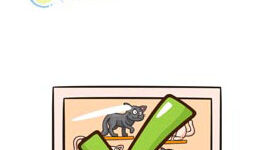 Kunci Jawaban Brain Blow Level 231, 232, 233, 234, 235, 236, 237, 238, 239, 240
Kunci Jawaban Brain Blow Level 231, 232, 233, 234, 235, 236, 237, 238, 239, 240 Kunci Jawaban Susun Kata Higgs Domino Level 231, 232, 233, 234, 235, 236, 237, 238, 239, 240
Kunci Jawaban Susun Kata Higgs Domino Level 231, 232, 233, 234, 235, 236, 237, 238, 239, 240 Jawaban Brain Test 4 Level 321, 322, 323, 324, 325
Jawaban Brain Test 4 Level 321, 322, 323, 324, 325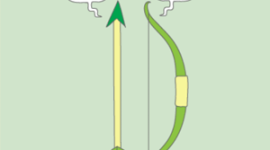 Kunci Jawaban Tebak Gambar Level 89 Nomor 1-20 Beserta Gambarnya Lengkap
Kunci Jawaban Tebak Gambar Level 89 Nomor 1-20 Beserta Gambarnya Lengkap
Leave a Reply